Abilita il port forwarding per TP-Link TL-WR840N
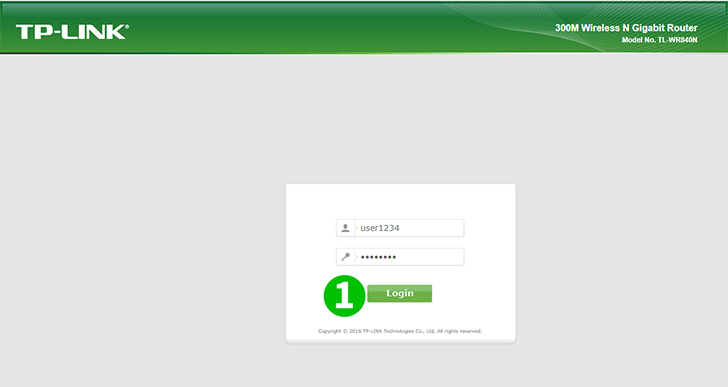
1 Accedi al router TL-WR840N con nome utente e password
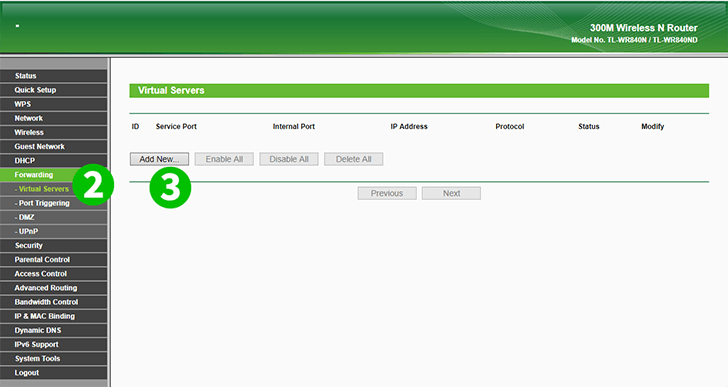
2 Fai clic su "Forwarding" e "Virtual Server" nel menu principale a sinistra
3 Fai clic sul pulsante "Add New..."
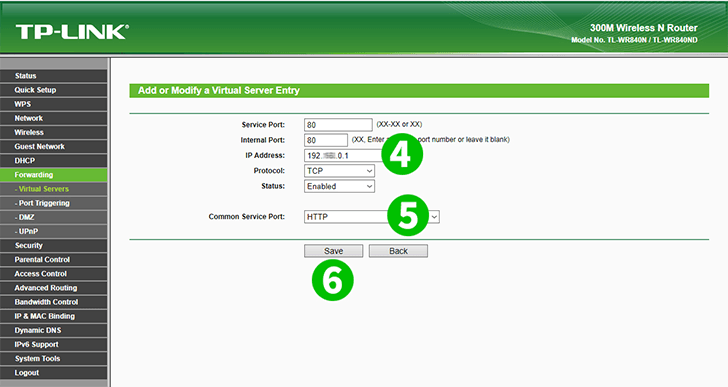
4 Nella casella di testo "IP Address", inserisci l'indirizzo IP del computer con cFos Personal Net in esecuzione
5 Nell'elenco delle opzioni "Common Service Ports", selezionare "HTTP" per utilizzare le impostazioni della porta
6 Salvare le nuove impostazioni facendo clic sul pulsante "Save"
Il port forwarding è ora configurato per il tuo computer!
Abilita il port forwarding per TP-Link TL-WR840N
Istruzioni sull'attivazione del port forwarding per TP-Link TL-WR840N